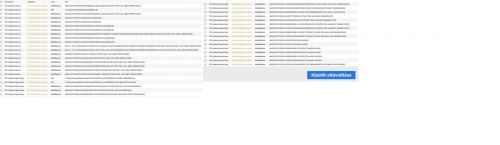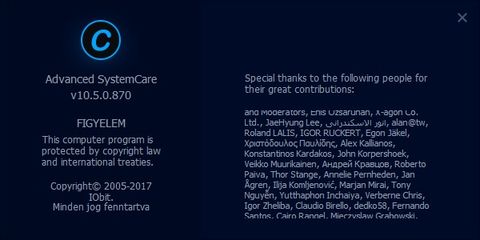- Az NVIDIA szerint a partnereik prémium AI PC-ket kínálnak
- Két Zen 5-ös dizájnjának mintáit is szállítja már az AMD
- A Colorful "fagyosan kompakt" alkatrészekkel megy elébe a nyárnak
- A Keychron ismét egy űr betöltését vállalta magára az egerek szegmensében
- Az átlagnál vaskosabb ventilátorok kandikáltak ki a Corsair vitorlája mögül
- HiFi műszaki szemmel - sztereó hangrendszerek
- VR topik (Oculus Rift, stb.)
- Sony MILC fényképezőgépcsalád
- Milyen TV-t vegyek?
- AMD K6-III, és minden ami RETRO - Oldschool tuning
- Azonnali processzoros kérdések órája
- Kormányok / autós szimulátorok topicja
- AMD Ryzen 9 / 7 / 5 / 3 5***(X) "Zen 3" (AM4)
- Riasztó topik
- Melyik tápegységet vegyem?
Hirdetés
-


AMD Radeon undervolt/overclock
lo Minden egy hideg, téli estén kezdődött, mikor rájöttem, hogy már kicsit kevés az RTX2060...
-


Premier előzetest kapott a V Rising
gp Napokon belül befut a teljes PC-s kiadás, az év során pedig megkapjuk a PlayStation 5 változatot.
-


Kapnak egy rakás reklámot a Roblox játékosai
it Videohirdetésekre készülhetnek ezentúl a virtuális világokban a Roblox játékosai.
Új hozzászólás Aktív témák
-

Joker88
őstag
Használja valaki a Windows 8.1 beépítettjeként a programot ?
Megfelelő védelmet ad otthoni gépen ?
In loving memory of Garrett Lockhart
-

Joker88
őstag
Ismerős gépén ezt találtam..
Nem , nincs gond a géppel, csak processzorhűtőt cserélt,mert a gyári megoldás már hangos volt.Nagyjából egy hete telepítette fel a gépet,azért nincs az MBAM-ban ellenőrzés még...Ez a védelem elég szokott lenni ?
Otthoni gép, Ebay;net;fim/zene;nem háromikszes oldalak látogatva; a Chromeban ADBlock integrálva..Minden program a gépen van legális forrásból származik..[ Szerkesztve ]
In loving memory of Garrett Lockhart
-

Joker88
őstag
aki esetelg használja, és zavarja a frissítési metódus,itt egy lehetséges megoldás..
A Windows Defender definíciók automatikus frissítésének gyakorisága növelhető és a feladat megoldható a beépített Feladatütemező segítségével az alábbiak szerint:
1.Az alapfeladat létrehozása: ◦Lépj a Kezdőképernyőre és gépeld be a Feladatok ütemezése kifejezést, majd kattints rá a Feladatütemező megnyitásához.
◦A Feladatütemező ablak jobb oldalán lévő szekcióban kattints az Alapfeladat létrehozása... parancsra.
◦A megnyíló panelen a Név: mezőbe (tetszőlegesen) írd be, hogy Windows Defender definíciók frissítése, a Leírás: mező pedig üresen hagyható, majd kattints a Tovább gombra.
◦Az Indítás fülön a Mikor kívánja indítani a feladatot? kérdésre válaszd a kívánt gyakoriságot, azaz esetünkben a Naponta lehetőséget, majd kattints a Tovább gombra.
◦A következő szekcióban megadhatod az Indítás időpontját és az Ismétlődést, amely legyen 1 nap után, majd szintén kattints a Tovább gombra.
◦A Művelet fülön válaszd a Program indítása lehetőséget és kattints a Tovább gombra.
◦A következő Program elindítása szekcióban kattints a Program/parancsfájl: melletti Tallózás... gombra, ahol kiválaszthatod a Windows Defender elérhetőségét, azaz a C:\Program Files\Windows Defender\MpCmdRun.exe útvonalat, illetve az Argumentumok hozzáadása (nem kötelező): mezőbe írd be a -SignatureUpdate kifejezést, mellyel csakis a digitális aláírással ellátott frissítések kerülnek letöltésre. Végül szintén kattints a Tovább gombra.
◦A Befejezés panelen tegyél jelölést A feladat tulajdonságpaneljének megnyitása a Befejezés gombra kattintva előtti jelölőnégyzetbe és kattints a Befejezés gombra.2.További beállítások a tulajdonságok panelen: ◦A megnyíló tulajdonságok panelen az Általános fülön bizonyosodj meg, hogy a Futtatás csak akkor, ha a felhasználó be van jelentkezve opció előtt jelölés található, illetve a Konfigurálás ehhez: melletti lenyíló menün a Windows 8.1 rendszer kerül kiválasztásra.
◦Az Indítás fülre lépve kattints az alul látható Szerkesztés... gombra, majd a megnyíló panelen a Speciális beállítások szekcióban a Feladat ismétlése minden: előtti jelölőnégyzetbe tegyél jelölést és a legördülő menü segítségével válaszd ki az 1 óra lehetőséget, melyet egyébként nyugodtan lehet nagyobb értékre módosítani kézileg és ajánlott is pl. 4-5 óra gyakoriságra módosítani azt. Bizonyosodj meg, hogy az Engedélyezve előtt szintén jelölés található, majd kattints az OK gombra.
◦Végül szintén kattints az OK gombra, ha nem kívánsz további beállítást eszközölni.3.A fenti beállításokkal lényegében egy alap, általunk bemutatott ütemezés érhető el. A tulajdonságok panelen az egyes fülekre kattintva további speciális beállítások adhatóak meg igény szerint, így amennyiben szeretnéd ezeket módosítani, úgy nézz körül és nyugodtan megteheted azt.
4.Annak érdekében, hogy megbizonyosodjunk a helyes beállításokról, hajtsd végre az alábbiakat: ◦Lépj a Kezdőképernyőre és gépeld be a Feladatok ütemezése kifejezést, majd kattints rá a Feladatütemező megnyitásához.
◦Az ablak középső szekciójában kattints a legalul található Aktív feladatok címsorra, majd a listán keresd ki a Windows Defender definíciók frissítése - vagy amilyen elnevezéssel illetted azt - feladatot és kattints rá duplán.
◦A jobb oldali panelen lévő Futtatás gombra kattintva tudod tesztelni a feladat működését, majd a Feladatütemező ablak frissítésével az adott feladat mellett megjelenik, hogy A művelet sikeresen befejeződött, illetve további információk a következő és legutóbbi futtatásról.In loving memory of Garrett Lockhart
-

Joker88
őstag
hogyan lehet rávenni a Windows10 -ben található Defendert hogy automatikusan frissítsen, mondjuk 4-5 óránként ?
Mert ahogy nézem, most talán naponta egyszer frissít a Windows Update szolgáltatáson keresztül..In loving memory of Garrett Lockhart
-

Joker88
őstag
Windows 10 Defender mellé van-e értelme felrakni más spyware/adware kereső programot ?
Nem Antivírusra gondoltam !Jelenleg van egy Advanced SystemCare nevű teljes verziós( giveaway, 1 éves ) program felrakva,ebben van valami spyware-kereső is, bár nemtudom mennyire erős,megbízható e téren a program..
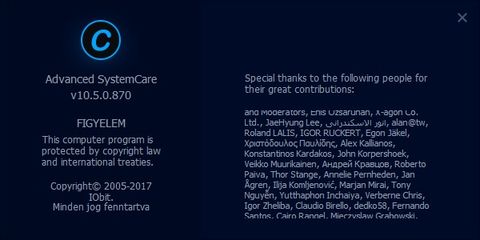
Vagy esetleg van most 6 hónapos promós ugyanettől a gyártótól ( IOBIT) egy Malware Fighter 5.3 Pro is..
Érdemes kombinálni ?In loving memory of Garrett Lockhart
-

Joker88
őstag
az asztali PC egy 120GB-os SSD-vel és egy 500 GB HDD háttértárral rendelkezik. Nincs is semmi gond a gépen feltelepített Windows 10 64bittel, csak a védelem, Defender, teljes ellenőrzéskor nagyonnagyon sokáig vizsgál.. Már 2 órája keres,de alig van 50% körül.. Ennek a Defendernek ilyen helyzetben így kell viselkednie ?
In loving memory of Garrett Lockhart
-

Joker88
őstag
A Windows Defender mellé mennyire éri meg feltelepíteni a Iobit-féle Malware Fighter 6 PRO -t / van hozzá egy éves teljes verziós kulcsom,szóval nem az ingyenest használnám.. /
Windows 10 64bit 1803-as verzió /egyenlőre/szerk1.: hogy megtaláljam később is.. : #iobit
[ Szerkesztve ]
In loving memory of Garrett Lockhart
Új hozzászólás Aktív témák
- E-roller topik
- Termékoldal buktatta le a Huawei Watch Fit 3-at
- HiFi műszaki szemmel - sztereó hangrendszerek
- Horgász topik
- VR topik (Oculus Rift, stb.)
- Egyre közelebb a Poco F6 startja
- Apple HomeKit smart home / okos otthon
- Sony MILC fényképezőgépcsalád
- Honor Magic6 Pro - kör közepén számok
- Stellar Blade
- További aktív témák...
- Bontatlan - BATTLEFIELD 1 Collectors Edition - Játékszoftver nélkül
- Játékkulcsok olcsón: Steam, Uplay, GoG, Origin, Xbox, PS stb.
- AKCIÓ! - STEAM kulcsok /Anuchard, Aragami, Children of Morta, stb. - 2024.04.17.
- World of Warcraft Shadowlands Collectors edition EU EN
- PC JÁTÉKOK (OLCSÓ STEAM, EA , UPLAY KULCSOK ÉS SOKMINDEN MÁS IS 100% GARANCIA )